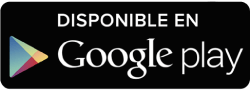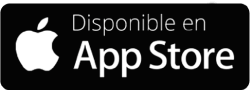Área de clientes Euskaltel: cómo acceder y qué gestiones puedo hacer


✍️ Euskaltel: Información y contratación - Internet, móvil y TV
Sevicio independiente de asesoramiento y comparacion de tarifas de Euskaltel y otras compañías. Selectra.
(Servicio ofrecido por Selectra. Horario de atención comercial: de 9 a 23h de lunes a domingo)
Euskaltel: Información y contratación
Déjanos tu teléfono y te llamamos
El área clientes de Euskaltel te permite realizar distintas gestiones como consultar de factura, activar roaming o notificar una avería. Te explicamos cómo funciona a continuación.
¿Cómo acceder al área cliente de Euskaltel?
Euskaltel cuenta con un área de clientes para particulares y empresas. Se puede acceder a Euskaltel clientes desde la propia web de la compañía o desde su aplicación móvil.
¿Cómo activar Mi Euskaltel?
Para acceder a Euskaltel clientes es necesario activar antes tu usuario. Para ello necesitarás ser el titular del contrato y aportar los siguientes datos personales:
- Datos necesarios para darte de alta como usuario en Mi Euskaltel
- NIF
- Cuenta bancaria
- Dirección de correo electrónico
- Una contraseña de una longitud mínima de 7 dígitos
Una vez hayas creado tu cuenta, podrás acceder a tu perfil a través del acceso de clientes:
- Dentro de la web de Euskaltel haz clic en el apartado Acceso de clientes que encuentras en el menú principal de la página web.
- Completa tus datos de usuario y contraseña.
- Pulsa el botón de Accede a tu cuenta.
Una vez hayas accedido, lo primero que encuentras es un panel de control en el que verás la información relativa a tu última factura y gestiones que has tramitado, las gestiones que más solicitan los usuarios y noticias sobre la compañía.
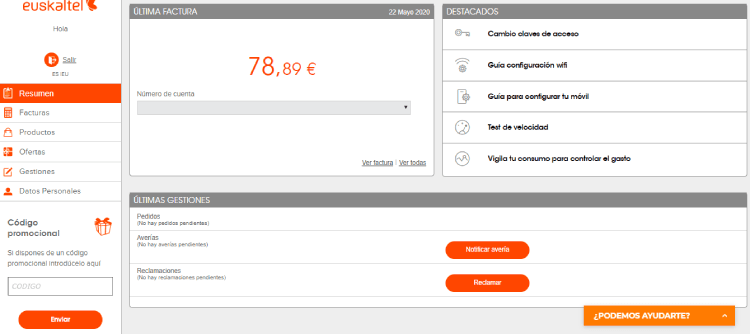
¿Cómo acceder a Euskaltel área de clientes a través de la app?
La compañía Euskaltel también cuenta con una aplicación móvil, disponible tanto para Android como Apple, desde la que puedes acceder a todas las funcionalidades del Área de clientes de Euskaltel. Es gratuita y puedes descargarla a través de Google Play Store o Apple Store. Para acceder necesitarás el usuario y contraseña que has generado:
¿Qué gestiones puedo hacer desde el área de clientes de Euskaltel?
El área privada de los clientes particulares permite a los usuarios realizar distintos trámites como: modificar tus datos, consultar tu factura, consultar tu consumo y el detalle de tus llamadas, consultar tus productos y servicios, recargar tu tarjeta o configurar tu teléfono.
Para acceder a la información, el servicio cuenta con un menú en la parte izquierda con cinco apartados que los engloban:
- Menú del Área de Clientes de Euskaltel
- Facturas: donde se pueden visualizar las facturas y realizar modificaciones entorno a datos de facturación.
- Productos: en este área se realizan las gestiones relacionadas con los productos que tengas contratados como mirar el número PUK o configurar el WIFI. Dispone de diferentes apartados como Móvil, Internet, Fijo y Televisión.
- Ofertas: se encuentran las promociones de la compañía.
- Gestiones: incluye las últimas gestiones, como pedidos o notificación de averías y reclamaciones.
- Datos personales: aparecen los datos personales del titular del contrato, los cuales se pueden modificar.
¿Cómo ver y descargar mi factura Euskaltel?
Para ver las facturas dentro del área cliente de Euskaltel tenemos que ir al apartado Facturas, donde se encuentra:
- Última factura. Donde puedes ver el último gasto mensual.
- Si quieres acceder a esta última factura tienes que clicar en Ver factura.
- Para ver otras facturas anteriores accede a Ver todas. Aquí podrás descargar la última factura y la de los meses anteriores.
- Evolución de gasto.
- Descuentos aplicados.
- Configuración de facturas. Aquí puedes activar la factura electrónica, las alertas en el email y modificar el idioma.
Cómo incluir roaming Euskaltel desde el área cliente
Para activar la opción roaming desde la web Euskaltel Clientes o desde su aplicación deberás realizar los siguientes pasos:
- Acceder al apartado de Productos-Móvil y entrar en el número de móvil sobre el que quieres realizar la gestión.
- Debes acceder al área servicios:
- Si entras desde la web encontrarás el botón Activar Servicios en la parte baja de la pantalla.
- En la aplicación tendrás que seleccionar Configurar y después Servicios.
- Ahora pulsa sobre Restricciones, habilita el apartado llamadas internacionales y guarda cambios.
- Vuelve al apartado Servicios.
- Accede a Roaming y activa el interruptor.
- Guarda cambios.
¿Qué otros trámites puedes hacer desde el área de clientes de Euskaltel?
Consultar el PUK
El código PUK (Personal Unlock Key) es una clave de 8 caracteres que sirve para desbloquear la tarjeta SIM cuando has introducido 3 veces de forma errónea el código PIN.
Dentro del área cliente Euskaltel puedes encontrar este código en el apartado Productos-Móvil . Ahí se encuentran listadas las líneas móviles que tengas contratadas con la compañía, para conocer el PUK deberás clicar sobre el número móvil del que deseas saber este código.
Realizar reclamaciones
Dentro de Gestiones encontramos el área de reclamaciones. En este apartado aparecerán las reclamaciones que tengas en curso, en el caso de haber realizado alguna previa.
Si lo que deseas es realizar una reclamación tienes que clicar en el botón Reclamar.
- Indicar en relación a qué producto se realiza la reclamación y completar: ¿dónde sucede la incidencia? y ¿puede concretar un poco más?
- Se ofrecerá una posible solución en relación a las preguntas contestadas.
- Si la respuesta no satisface tu reclamación puedes abrir una reclamación pulsando el botón Quiero abrir una reclamación.
- Completar los motivos de la reclamación y pulsar Aceptar.
Notificar averías
También dentro del apartado gestiones se encuentra Averías, donde se pueden ver las que tienes en curso así como realizar una nueva notificación. En este caso tienes que hacer clic sobre Notificar Avería.
- Dentro de este área indica qué producto está dañado,dónde sucede la incidencia y pulsar Siguiente.
- Un asistente te hará varias preguntas y te dirá si todo está bien configurado.
- En caso de que todo esté correcto, se abrirá espacio para dejar un comentario con la avería y un número de contacto.
- Pulsar Reportar.